win10鼠标时好时坏怎么办 win10鼠标间歇性失灵修复方法
更新时间:2024-03-31 10:19:00作者:run
在使用win10电脑时,可能会遇到鼠标失灵时好时坏的情况,给我们的操作带来一定困扰,对于鼠标失灵一会又正常的情况,可以尝试重新插拔鼠标,或者更新鼠标驱动程序来解决问题。那么win10鼠标时好时坏怎么办呢?以下就是有关win10鼠标间歇性失灵修复方法。
win10鼠标一会失灵一会正常问题解析:
方法一:
1、首先进入电脑桌面后,依次点击开始菜单、设置、更新和安全选项。
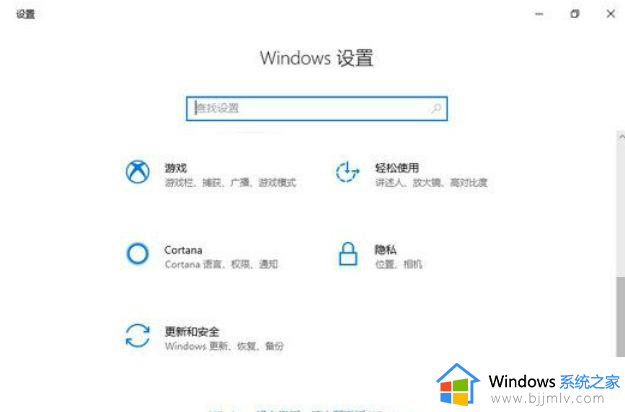
2、将其windows更新到最新版,看能否解决。
方法二:
1、右击开始按菜单选择设备管理器,检查显卡驱动。
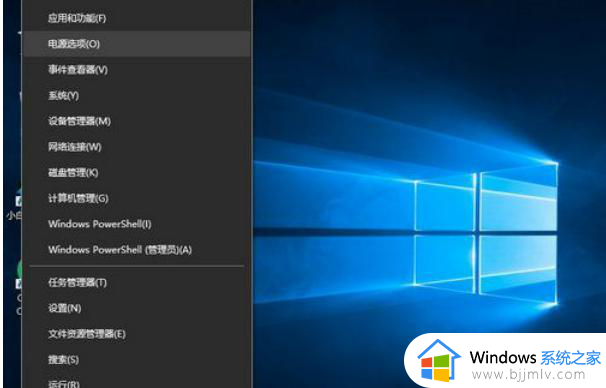
2、进入后点击显示适配器展开,右击适配器选择扫描检测硬件改动。
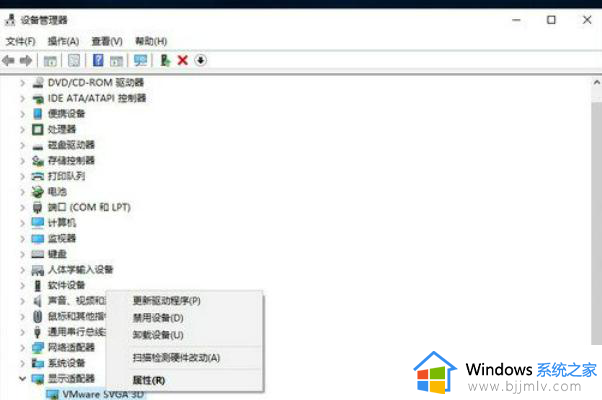
3、若是不能解决,点击卸载,重新安装适配器即可。
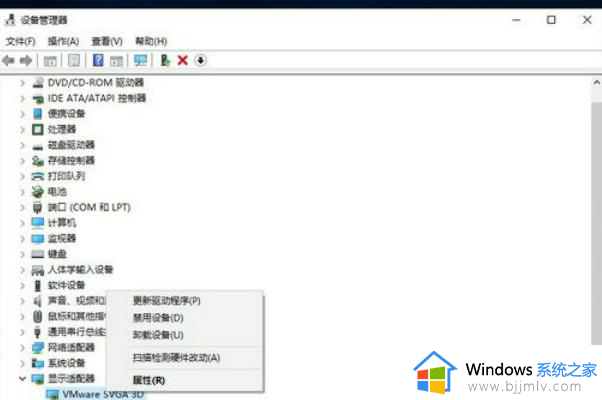
以上就是win10鼠标间歇性失灵修复方法的全部内容,还有不懂得用户就可以根据小编的方法来操作吧,希望能够帮助到大家。
win10鼠标时好时坏怎么办 win10鼠标间歇性失灵修复方法相关教程
- win10无线鼠标间歇性卡顿怎么回事 win10无线鼠标时不时卡一下如何解决
- win10改鼠标灵敏度怎么操作 win10怎么修改鼠标灵敏度
- win10蓝牙鼠标没反应怎么办 win10蓝牙鼠标不能使用修复方法
- win10鼠标能动不能点击怎么办 win10鼠标能动但点不了修复方法
- win10调鼠标灵敏度设置方法 win10如何调整鼠标灵敏度
- win10开机鼠标没了怎么办 win10开机后没鼠标指针修复方法
- win10鼠标消失了,怎么调出来 win10电脑鼠标消失了怎么恢复
- win10鼠标滚轮灵敏度怎么调 win10如何调节鼠标滚轮灵敏度
- win10怎么调整鼠标灵敏度 win10系统如何调整鼠标灵敏度
- win10的鼠标灵敏度怎么设置 win10鼠标灵敏度在哪里设置
- win10如何看是否激活成功?怎么看win10是否激活状态
- win10怎么调语言设置 win10语言设置教程
- win10如何开启数据执行保护模式 win10怎么打开数据执行保护功能
- windows10怎么改文件属性 win10如何修改文件属性
- win10网络适配器驱动未检测到怎么办 win10未检测网络适配器的驱动程序处理方法
- win10的快速启动关闭设置方法 win10系统的快速启动怎么关闭
win10系统教程推荐
- 1 windows10怎么改名字 如何更改Windows10用户名
- 2 win10如何扩大c盘容量 win10怎么扩大c盘空间
- 3 windows10怎么改壁纸 更改win10桌面背景的步骤
- 4 win10显示扬声器未接入设备怎么办 win10电脑显示扬声器未接入处理方法
- 5 win10新建文件夹不见了怎么办 win10系统新建文件夹没有处理方法
- 6 windows10怎么不让电脑锁屏 win10系统如何彻底关掉自动锁屏
- 7 win10无线投屏搜索不到电视怎么办 win10无线投屏搜索不到电视如何处理
- 8 win10怎么备份磁盘的所有东西?win10如何备份磁盘文件数据
- 9 win10怎么把麦克风声音调大 win10如何把麦克风音量调大
- 10 win10看硬盘信息怎么查询 win10在哪里看硬盘信息
win10系统推荐